Šiame vadove rasite išsamias instrukcijas, kaip peradresuoti / perkelti savo Google domeno svetainę į kitą prieglobą. Ši pamoka skirta vartotojams, įsigijusiems domeno vardą per G Suite („Google Apps“) ir jie nori naudoti tą domeno pavadinimą svetainėje, kuri buvo priglobta kitame prieglobos paslaugų teikėjo, už „Google“ svetainių ribų. (Peradresuokite „Google Apps“ domeno pavadinimą / svetainę į kitą prieglobos paslaugų teikėją). *
* Pastaba: Atminkite, kad jei peradresuojate „Google Apps“ domeną už „Google“ svetainių, bet norite išlaikyti susietą el. Google Apps, tada taip pat turėsite pakeisti numatytuosius MX įrašus cPanel (Prieglobos pusėje), kad nukreiptumėte į Google Mail Paslaugos. Išsamias instrukcijas, kaip tai padaryti, rasite šioje pamokoje: Kaip nukreipti domeno el. paštą į „G-Suite“ (GMAIL)
Šiame vadove sužinosite, kaip pakeisti „Google Apps“ domeno (svetainės) DNS vardų serverio įrašus į kitą pagrindinį kompiuterį.
Kaip nukreipti „Google“ domeną / svetainę į kitą pagrindinį kompiuterį.
1 žingsnis. Nurodykite savo „Google Apps“ domeno vardo registratorių.
1. Prisijungti Google Admin Console.
2. „Google“ administratoriaus puslapyje spustelėkite Domenai.
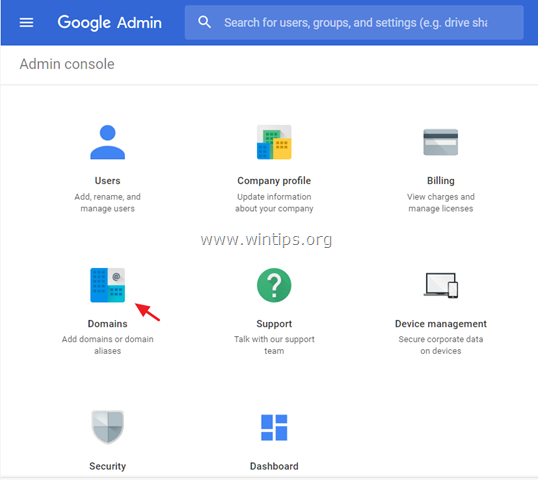
3. Spustelėkite Pridėti / pašalinti domenus.
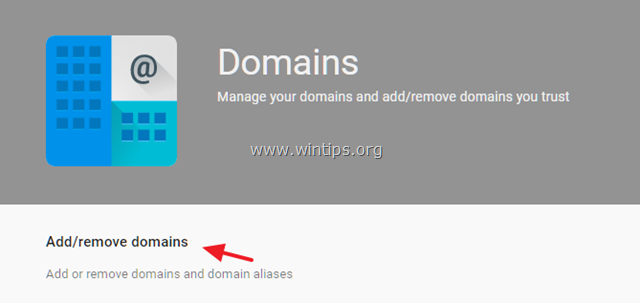
4. Spustelėkite Išplėstiniai DNS nustatymai
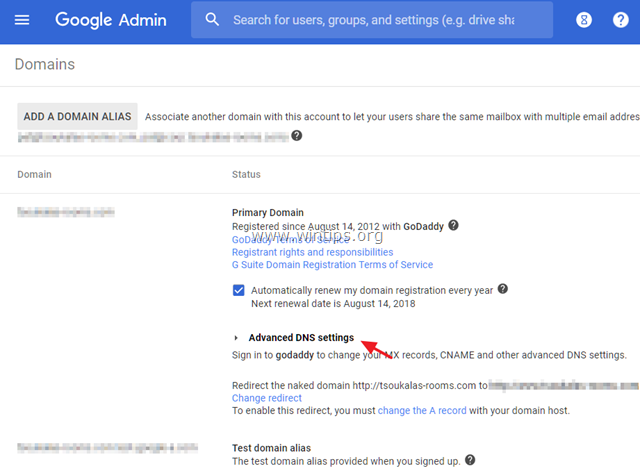
5. Galiausiai spustelėkite Prisijunkite prie DNS konsolės ir prisijunkite prie savo trečiosios šalies registratoriaus (pvz., „GoDaddy“) naudodami pateiktą prisijungimo vardą ir slaptažodį.
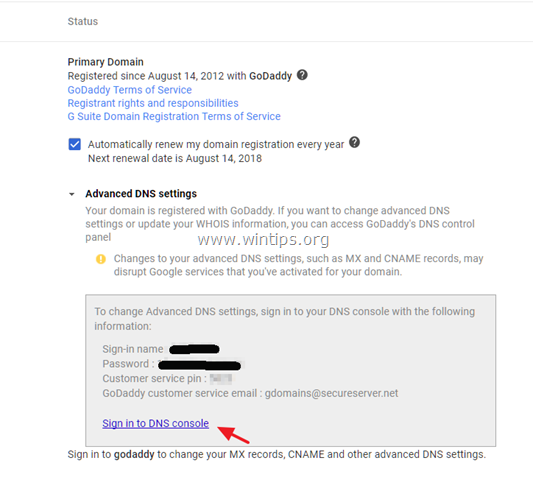
2 žingsnis. Pakeiskite DNS įrašus (vardų serverius), kad nurodytumėte naują pagrindinį kompiuterį.
1. Prisijunkite prie registratoriaus (pvz., „GoDaddy“) valdymo skydelio. *
2. Spustelėkite Domenai > Mano domenai.
3. Spustelėkite Nustatymai piktogramą ir pasirinkti Tvarkyti DNS.
ir pasirinkti Tvarkyti DNS.
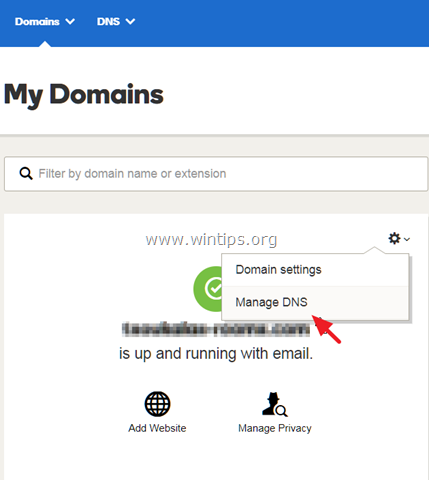
4. Slinkite žemyn ir adresu Vardų serveriai skyrių, spustelėkite Keisti.
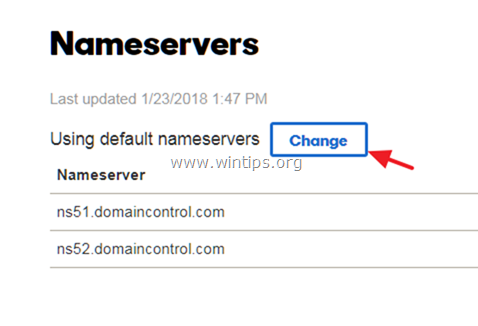
5. Kaip vardų serverio tipas, pasirinkite: Pasirinktinis.
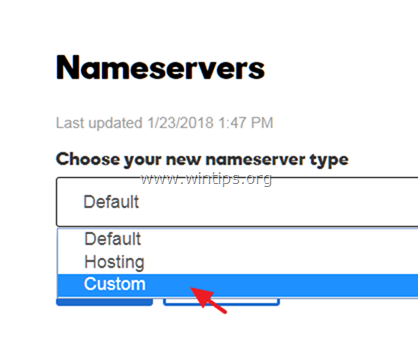
6. Dabar įveskite savo prieglobos paslaugų teikėjo vardų serverius ir spustelėkite Sutaupyti.
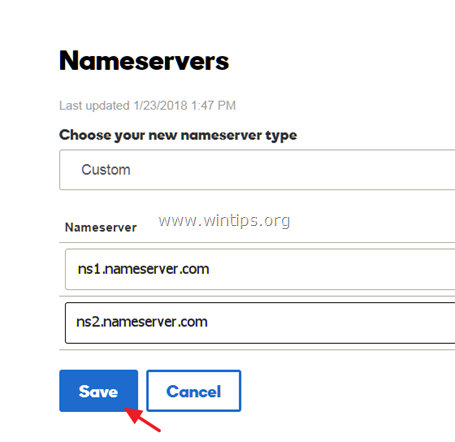
7. Jūs baigėte. Tiesiog palaukite 24–48 valandas, kol pakeitimai įsigalios. *
* Pastaba: Jei norite ir toliau naudoti dabartinę G-Suite GMAIL kaip numatytąją el. pašto paslaugą, vadovaukitės šioje mokymo programoje pateiktomis instrukcijomis: Kaip nukreipti domeno el. paštą į „G-Suite“ (GMAIL)
Viskas! Leiskite man žinoti, ar šis vadovas jums padėjo, palikdami komentarą apie savo patirtį. Prašome pamėgti ir pasidalinti šiuo vadovu, kad padėtumėte kitiems.